
各位同学,欢迎大家来到凌文课堂。
本文教程以动图gif显示为主,感兴趣的小伙伴还请多留神几眼,仔细看下动图操作示例,当然了,其实是很简单的,可以不管任何原理,甚至不懂特效的参数意思,依然不妨碍我们简单粗暴的做出故障艺术。PS:本教程以一张《生化危机》海报为案例(大家下载图1)。接下来,就是看图说话,分布介绍了。高能教程,走起。

第一步,导入图片,即先把我们的案例图片导入到AE中,方法很多,可以选择导入命令,也可以直接拖拽到AE项目面板上,如下动图所示:

鼠标拖拽即可
第二步,新建合成。操作方法也有很多种,可以通过新建命令等,也可以直接鼠标按住图片然后放到项目面板的合成按钮上,即可以图片的尺寸标准新建一个合成了,如下动图所示:
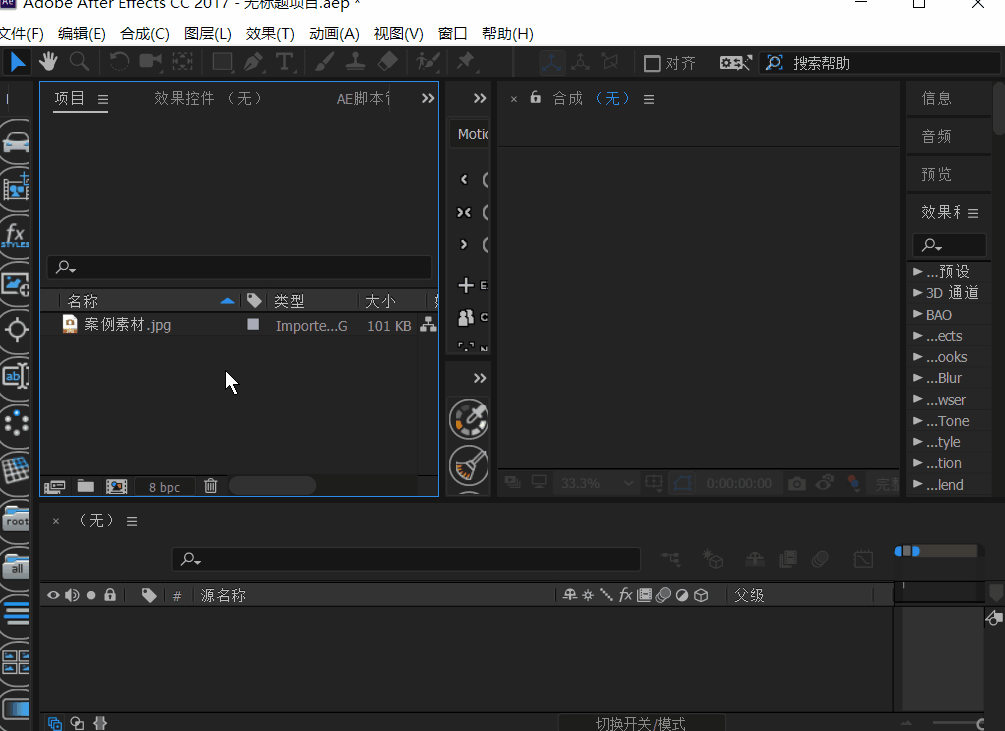
依然是动动鼠标的事
第三步,添加效果。在时间轴面板,点选案例图片,然后点击一下“效果和预设”,展开该面板,在搜索框输入“glitch”筛选我们需要的特效,在找到特效“BCC Video Glitch”后,直接双击该特效,或者拖拽特效到合成上都可以完成添加效果的命令,如下动图所示:
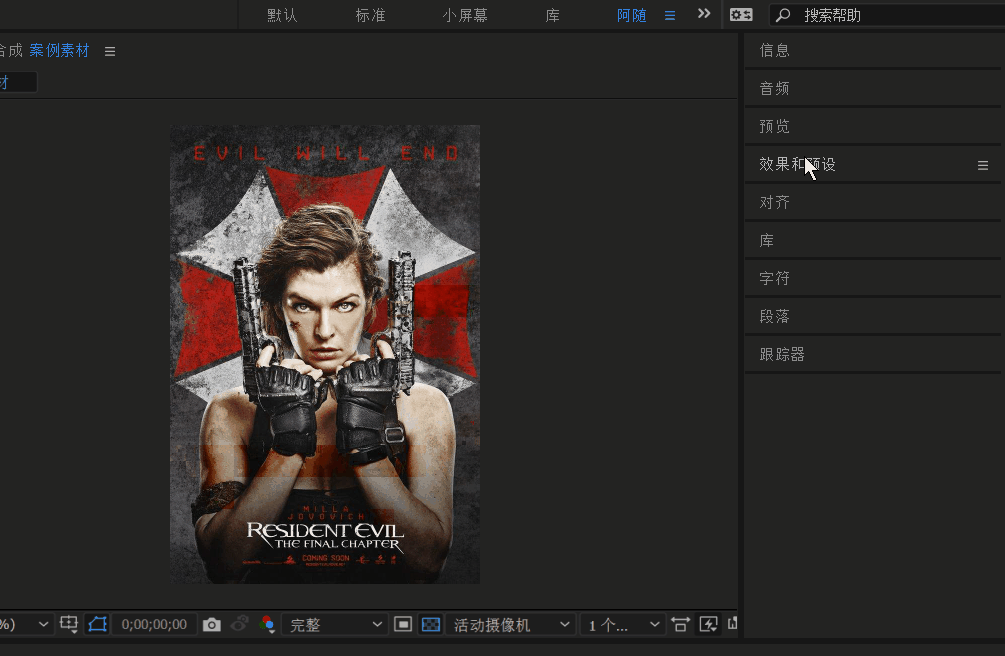
这一步需要输入个单词,然后还是动动鼠标
第四步,预览效果。在添加了特效之后,甚至可以说已经就完成了故障艺术的设计,只需要按空格键预览一下,就可以看到效果了,或者在预设面板点击播放键,如下动图所示:
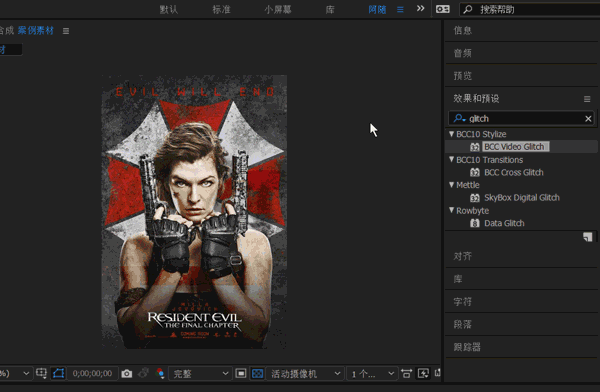
预览效果
那你要问了,如果我只是想要一张平面作品,该怎么办呢?不急,很好办啊,首先你可以按自己需要的大小新建要给合成,然后把原始素材导入进来,然后添加特效插件,播放,选择到自己满意的一帧,导入单帧即可了呢。所以说,这个时候你已经拥有了一张图片的N多种形态的故障艺术效果了,棒棒哒。
第五步,更多效果。当然啦,作为要给专业的特效,它的参数设置还是很强大的,而同时其自带的效果预设也很多,方便满足我们的多种需要,让脑洞放飞,具体如下动图所示:
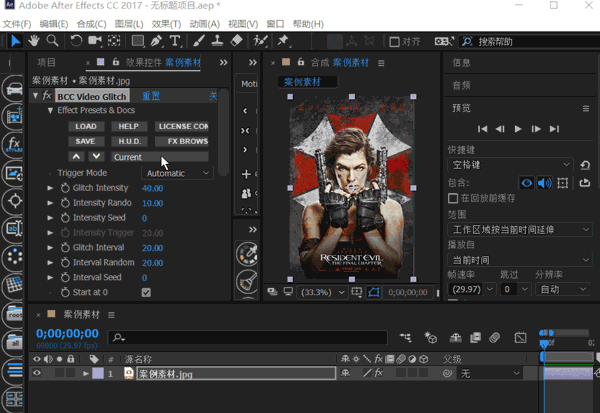
具有强大的预设库
第六步,参数设置。该特效的参数非常丰富,每个参数的数值都可以调整,而且都可以通过关键帧做成动画,简单粗暴而且酷,虽然都是英文,但也都是及爱你但的单词,何况可以通过改变数值来观察它们的作用啊,如下动图所示:
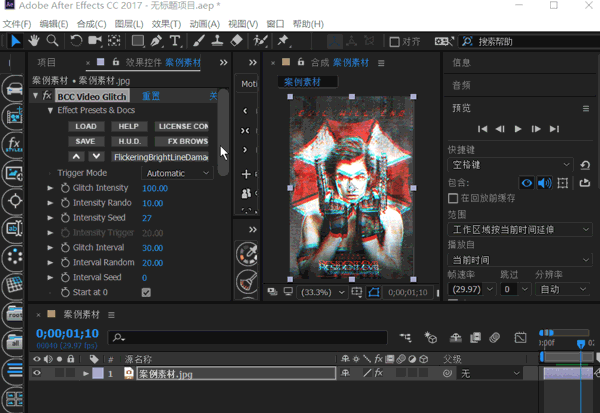
调整一下故障强度、随机值等,来观察效果的不同
BCC家的另一个Glitch风格的转场特效也是可以用多的,而且操作方式基本是一样的。所以,提到转场的话,也就是说Pr等剪辑软件也是可以拿来做故障艺术的,利用转场效果,十秒完成一个故障效果,还是很爽的。
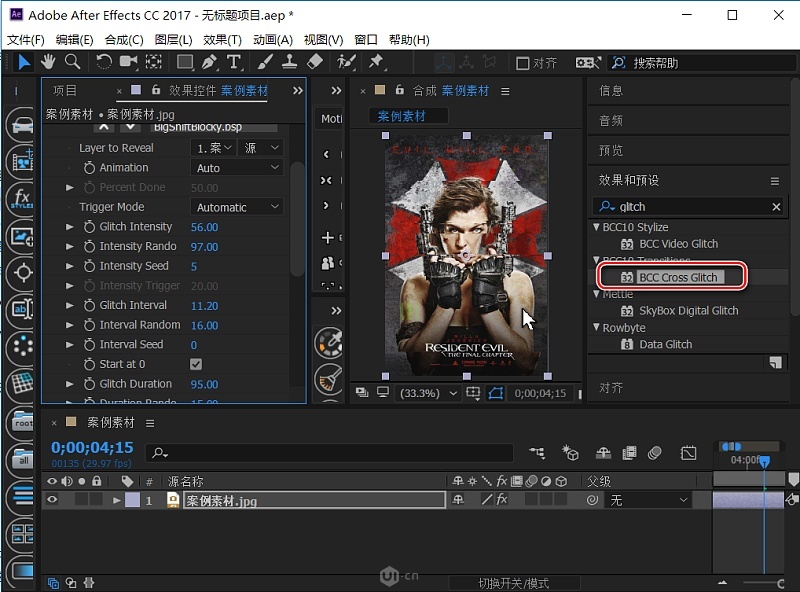
这个效果也可以迅速的做故障艺术
好了,做法基本就是这样了,别看罗里吧嗦写了这么多,其实操作起来,一分钟都不用,如果电脑配置好,一不留神十秒就完成了一个故障艺术图片处理,哇咔咔。那么,说了这么多,再来回顾几个效果吧,动图戳动更有意思哦。

本期教程到这里就结束了,希望大家在观看与练习过程中多思考,理解制作思路和操作方法,活学活用。


